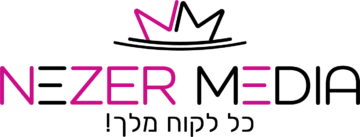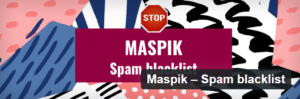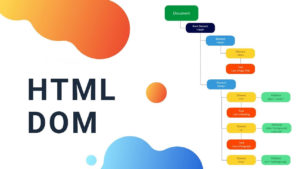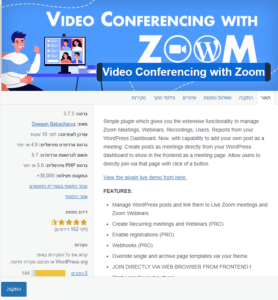עם אלמנט unfold ניתנת לנו האפשרות לכתוב כמות של תוכן בלתי מוגבלת ויחד עם זאת לתחום את איזור התוכן לאורך ( גובה ) רצוי ומותאם. באמצעות אלמנט זה ניתן להתאים כמה עמודות שונות עם אורכי תוכן משתנים לקבוע כי כולם יהיו באותו גובה לצורך נראות נאותה וחוויית משתמש מקסימלית. בפוסט הנוכחי אדגים את יכולות האלמנט וכיצד עורכים אותו ומתאימים אותו לצרכים שלנו. אלמנט זה מאפשר לנו להפיג את החששות מתוכן ארוך וכיצד למקם אותו בדף.
את האלמנט הזה ועוד אלמנטים נוספים הכלולים בתוסף jet tricks של crocoblock ניתן לרכוש כאן תמורת 19$ לשנה בלבד ( על האלמנטים האחרים בתוסף נרחיב בנפרד בפוסטים נוספים ).
שלב ראשון
גרור את האלמנט אל האיזור בו תרצה למקם את הטקסט, ולאחר מכן לחץ על ערוך ( סמל עפרון ) ובחלונית העריכה תוצג הכותרת Edit unfold .

שלב שני
בצד ימין יוצג סרגל עריכה ולהלן ההסברים
Fold – אם לא תפעיל את המתג הזה, כברירת מחדל גוש התוכן יוצג פתוח. אחרת, הוא יוצג סגור;
Closed Height – אפשרות זו מאפשרת לך להגדיר את גובה בלוק התוכן כשהוא סגור. אתה יכול לעשות זאת על ידי הזזת המחוון או פשוט הקלדת הערך הדרוש לסרגל;
Separator Height – מגדיר את גובה פס ההפרדה הצבעוני שמתחיל מתחתית הגוש שנפרש והולך למעלה. ניתן להגדיר את צבעו בכרטיסייה סגנון. אפשר אפילו להפוך אותו לשיפוע;
Duration- כאן תוכלו לבחור באיזו מהירות חסימת התוכן תתקפל ותתפתח. ככל שהערך גדול יותר – התנועה תהיה איטית יותר

שלב שלישי
בבלוק התוכן, אתה יכול להוסיף תוכן סטטי כלשהו (כמו טקסט, תמונות, וידאו או מדיה אחרת) או לשלוף אותו באופן דינמי משדה המטא. חוץ מזה, אתה יכול להוסיף כל אחת מהתבניות הזמינות לבלוק התוכן הנסתר.
כדי להוסיף את התבנית המוכנה לבלוק הנסתר עליכם ללחוץ על כפתור "תבנית" בשורה סוג תוכן (זהו הכפתור עם הסמל בצורת גיליון). בחר בתבנית מהתפריט הנפתח והיא תתווסף אוטומטית לחסימת התוכן הנסתרת.
אם ברצונך להוסיף את התוכן באופן דינמי, לחץ על כפתור "תגים דינמיים" בפינה הימנית מעל אזור הטקסט. תראה את התפריט הנפתח ותוכל לבחור לשלוף את הנתונים מכל מקור שתבחרו

שלב רביעי
באפשרותך להתאים אישית את הכפתור המתקפל ופותח את גוש התוכן הנסתר בקטע הגדרות לחצן.
יישור – מאפשר לך לבחור היכן יוצב הכפתור;
אייקון קיפול – תוכלו לבחור את הסמל עבור כפתורי הקיפול והקיפול בספריית האייקונים או להעלות קובץ SVG משלכם;
קפל טקסט – הקלד אותו כאן בכותרות הקיפול והפרוש.

שלב חמישי
יש הרבה הגדרות עיצוב עבור כל רכיב בכרטיסיית סגנון. אתה יכול להתאים אישית את זה בהתאם לעיצוב הדף או ההודעה שלך.

שימו לב כי ניתן בכל שלב לערוך או לעצב הן את האיזור הסגור והן את האיזור הפתוח
בהצלחה